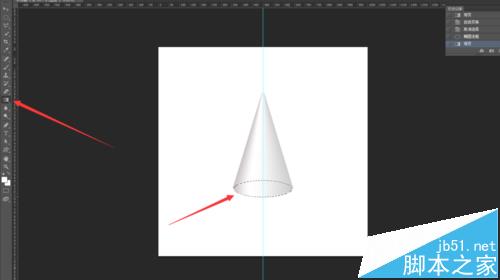用ps软件画一个圆锥体该怎么来弄呢?
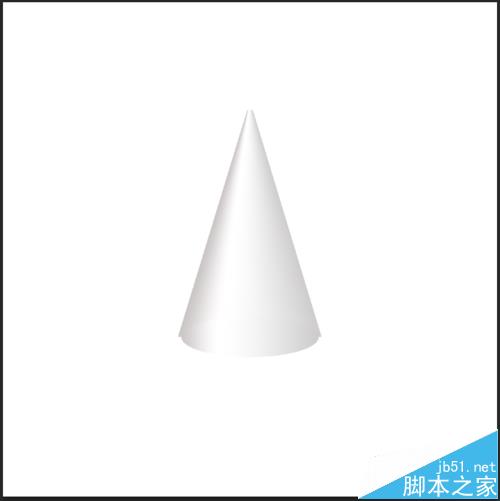
1、打开ps,新建一个画布,大小看需要。
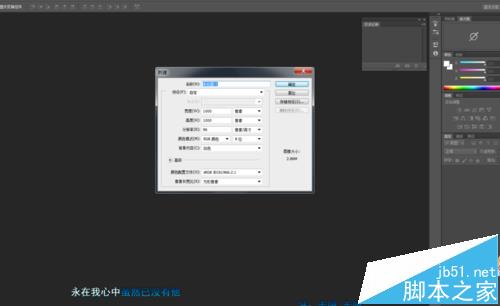
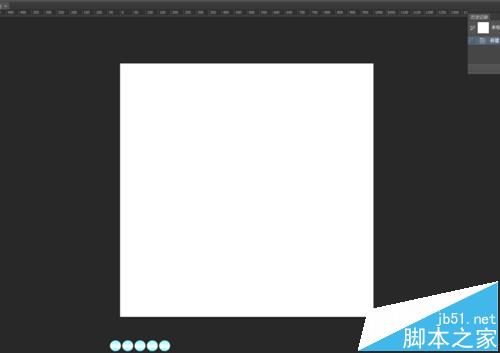
2、在画布中央绘制一条竖着的参考线。

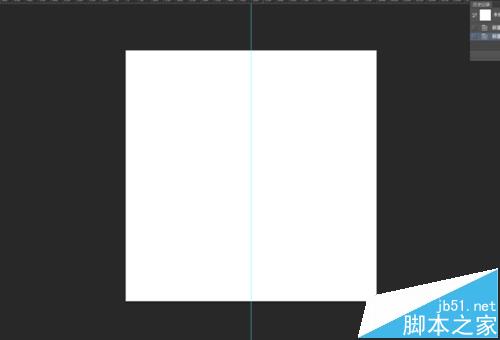
3、在工具栏上选择“矩形选框工具”
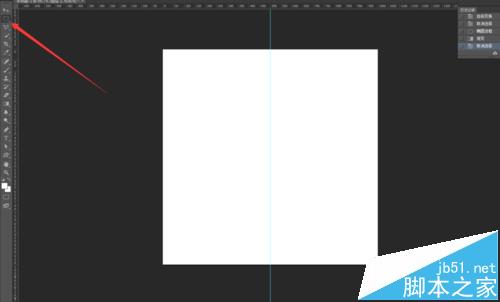
4、把鼠标移在参考线合适的地方,按住鼠标,并按“Alt”键,画一个长方形
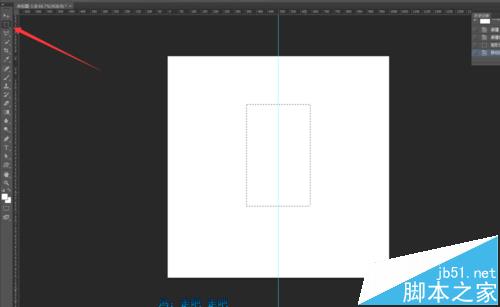
5、新建图层
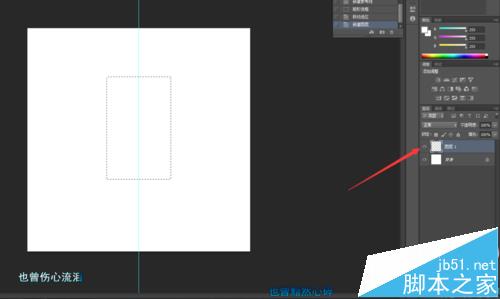
6、选择“渐变工具”,调整渐变颜色,我这里用的是“灰-白-灰渐变”,按住“shift”键从左到右画渐变
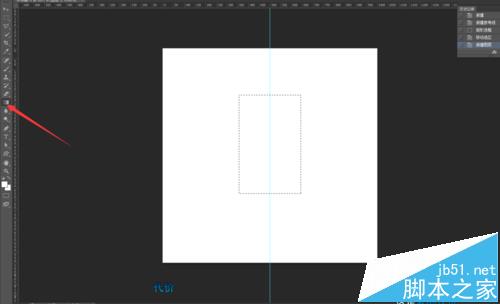
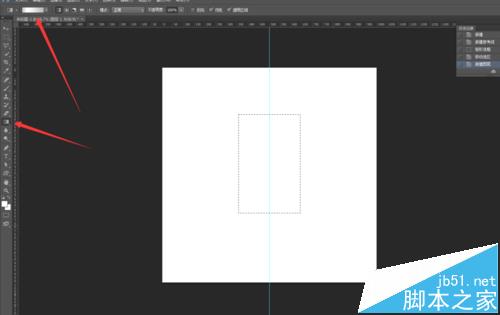
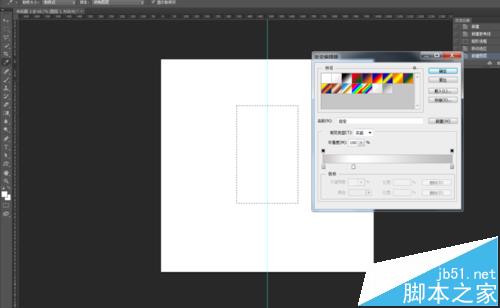
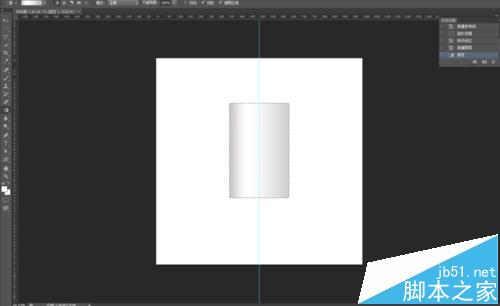
7、然后不要取消选区,在选项栏中选择“编辑”中的“变换”,“变换”中的“透视”,进行“透视”后会出现六个点
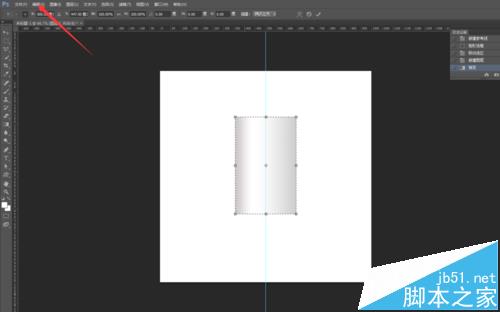
8、拉动上面两个角的其中一个角的点,把它往中央拉,形成三角形
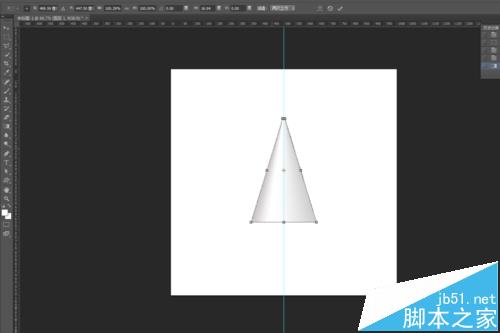
9、再次在工具栏中选择“椭圆选框工具”在三角形的下面画一个椭圆
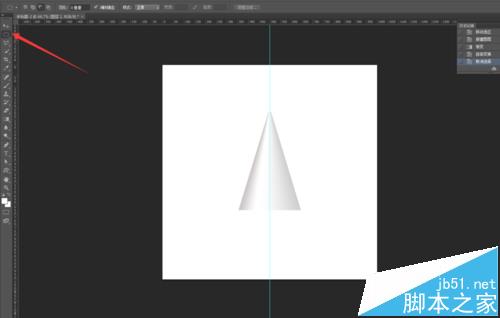
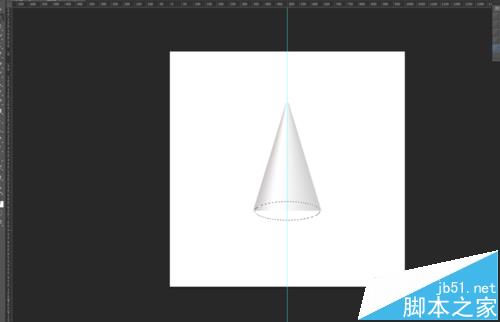
10、给椭圆进行渐变填充填充形式不变,然后确定保存即可